উইন্ডোজ 10 আইকনগুলি উইন্ডোজ 8 আইকনগুলির মতো দেখতে কীভাবে হয়
শেষ আপডেট: 11 অক্টোবর, 2018
বিভিন্ন পিসি সমস্যা সমাধানের জন্য, আমরা ড্রাইভারফিক্সের পরামর্শ দিই: এই সফ্টওয়্যারটি আপনার ড্রাইভারগুলিকে চালিয়ে যাবে এবং এইভাবে আপনাকে কম্পিউটারের সাধারণ ত্রুটি এবং হার্ডওয়্যার ব্যর্থতা থেকে রক্ষা করবে। 3 টি সহজ পদক্ষেপে এখন আপনার সমস্ত ড্রাইভার পরীক্ষা করুন:
- ড্রাইভারফিক্স ডাউনলোড করুন (যাচাই করা ডাউনলোড ফাইল)।
- সমস্ত সমস্যাযুক্ত ড্রাইভার খুঁজে পেতে শুরু স্ক্যান ক্লিক করুন ।
- নতুন সংস্করণ পেতে এবং সিস্টেমের ত্রুটিগুলি এড়ানোর জন্য ড্রাইভার আপডেট করুন ক্লিক করুন ।
- ড্রাইভারফিক্স এই মাসে 502,095 জন পাঠক ডাউনলোড করেছেন।
উইন্ডোজ 10 এর অন্যতম আলোচিত বৈশিষ্ট্য হ’ল এর আইকনগুলি। তবে লোকেরা নিশ্চিত যে তাদের সম্পর্কে ইতিবাচক উপায়ে কথা বলবেন না এবং তারা ক্রমাগত মাইক্রোসফ্টের কাছ থেকে পরিবর্তনের দাবি করছেন। আপনি যদি বিভিন্ন আইকন ব্যবহার করতে চান তবে কয়েকটি কৌশল দিয়ে মাইক্রোসফ্ট তাদের আনুষ্ঠানিকভাবে পরিচয় করিয়ে দিতে অপেক্ষা করতে পারবেন না, আপনি আপনার পুরানো উইন্ডোজ 8 আইকনগুলি ফিরে পেতে পারেন।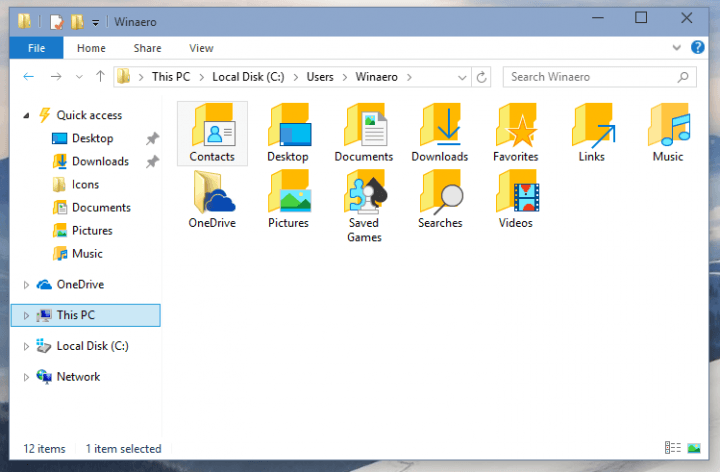
উইন্ডোজ 8 আইকন কীভাবে উইন্ডোজ 10 এ ফিরিয়ে আনতে হবে
আপনার আইকনগুলি উইন্ডোজ 8 স্টাইলে পরিবর্তন করতে, আপনাকে প্রথমে উইনএরো দ্বারা সরবরাহিত উইন্ডোজ 8 আইকন প্যাকটি ডাউনলোড করতে হবে । আপনি যেখানে আপনার উইন্ডোজ 8 আইকন সংরক্ষণ করতে চান সেখানে আপনার কম্পিউটারে অবস্থিত .rar ফোল্ডারটি বের করুন। আপনি আইকনগুলি ডাউনলোড করার পরে, আমরা কাজ করতে পারি।
পদক্ষেপ 1: উইন্ডোজ 8 ডেস্কটপ আইকনগুলির সাথে উইন্ডোজ 10 ডেস্কটপ আইকনগুলি প্রতিস্থাপন করুন
- ডেস্কটপের যে কোনও জায়গায় ডান ক্লিক করুন এবং প্রসঙ্গ মেনু থেকে ব্যক্তিগতকরণ ক্লিক করুন
- ব্যক্তিগতকরণ উইন্ডোটি খুললে, বাম ফলক থেকে ডেস্কটপ আইকন পরিবর্তন করুন ক্লিক করুন
- ডেস্কটপ আইকন সেটিংসে, আপনি পূর্বে ডাউনলোড করেছেন এমন সমস্ত আইকন পরিবর্তন করুন
পদক্ষেপ 2: উইন্ডোজ 8 ফোল্ডার আইকনগুলির সাথে উইন্ডোজ 10 ফোল্ডার আইকনগুলি প্রতিস্থাপন করুন
আপনি কেবল রেজিস্ট্রি এডিটরটিতে বেশ কয়েকটি কার্য সম্পাদন করে পুরানো ফোল্ডার আইকনগুলি পেতে পারেন। আপনার যা করা উচিত তা এখানে:
- অনুসন্ধানে যান, টাইপ করুন রিজেডিট এবং খোলার রেজিস্ট্রি সম্পাদক
- নিম্নলিখিত রেজিস্ট্রি কীতে যান:
- এইচকেই_লোকাল_ম্যাচিনেসফটওয়ার মাইক্রোসফ্ট উইন্ডোস কর্নার ভার্সন এক্সপ্লোরার
- একটি নতুন সাবকি তৈরি করুন এবং এটির নাম শেল আইকন রাখুন (তবে আপনার রেজিস্ট্রিতে ইতিমধ্যে আপনার কীটি রয়েছে এমন একটি সম্ভাবনা রয়েছে)
- 3 এবং 4 নামে নতুন স্ট্রিং মান তৈরি করুন নিম্নলিখিত মানটিতে উভয় মানের মান ডেটা সেট করুন:
- সি: আইকনসফোল্ডার.ইকো
- এখন সি: আইকনস ফোল্ডারটি তৈরি করুন এবং আপনি জিপ সংরক্ষণাগার থেকে যে ফোল্ডার.ইকো ফাইলটি সরিয়ে নিয়েছেন সেখান থেকে সরান there
- কম্পিউটার পুনরায় চালু করুন।
পদক্ষেপ 3: উইন্ডোজ 8 আইকনগুলির সাথে ব্যবহারকারীর প্রোফাইলের জন্য উইন্ডোজ 10 আইকনগুলি প্রতিস্থাপন করুন
আপনি কীভাবে আপনার ব্যবহারকারী প্রোফাইলে ফোল্ডারগুলির জন্য আইকনগুলি পরিবর্তন করতে পারেন তা এখানে:
- “পরিচিতি” ফোল্ডারটি খুলুন (যা সম্ভবত এই ঠিকানায় রয়েছে: সি: ব্যবহারকারীরা আপনার ব্যবহারকারীর নাম যোগাযোগ)
- ফাইল এক্সপ্লোরারের অ্যাড্রেস বারে বর্তমান ফোল্ডারের পাথের শেষে ডেস্কটপ।
- নোটপ্যাড ডকুমেন্টটি খোলা হবে। “আইকন রিসোর্স” দিয়ে শুরু করে লাইনটি সন্ধান করুন এবং আইকন রিসোর্স শব্দের আগে একটি সেমিকোলন যুক্ত করুন
- ফাইলের শেষের দিকে একটি নতুন লাইন যুক্ত করুন (উদাহরণস্বরূপ, আইকন রিসোর্স = সি: ব্যবহারকারীরাবিনেরোডেস্কটপ আইকন 4 সংযোগ.ইকো)
- ফাইলটি সংরক্ষণ করুন এবং নোটপ্যাড বন্ধ করুন
- আপনার ব্যবহারকারী প্রোফাইলটি বন্ধ করুন এবং পরিবর্তনগুলি দেখতে এটি আবার খুলুন
পদক্ষেপ 4: বড় আইকন সমস্যা ঠিক করুন
আপনার ফাইল এক্সপ্লোরারে বড় আইকনগুলির সাথে আপনার সমস্যা হতে পারে। এই সমস্যাটি সমাধান করার জন্য, নিম্নলিখিতটি করুন:
- কীবোর্ডে Win + R টিপুন
- রান বাক্সে নিম্নলিখিতটি লিখুন এবং এন্টার টিপুন:
- সিস্টেমপ্রসেসি অ্যাডভান্সড
- পারফরম্যান্স গ্রুপে সেটিংস ক্লিক করুন
- আইটনের পরিবর্তে অনটিক থাম্বনেইল প্রদর্শন করুন
- প্রয়োগ টিপুন
উইন্ডোজ 10-এ উইন্ডোজ 8 থেকে আপনার পুরানো আইকনগুলি এখনই থাকবে এবং আপনাকে সমস্ত সময় ‘কুরুচিপূর্ণ’ উইন্ডোজ 10 এর আইকনটি দেখতে হবে না।
আইকনের কথা বললে, আপনি কি এখন নিজের পিসি আইকনগুলিকে নিজের পছন্দ অনুসারে কাস্টমাইজ করতে পারবেন? প্রচুর সরঞ্জাম রয়েছে যা আপনাকে নিজের আইকনগুলি ডিজাইনের অনুমতি দেয়। আপনি যদি আগ্রহী হন তবে এই গাইডটিতে আপনি এই সরঞ্জামগুলি সম্পর্কে আরও পড়তে পারেন ।
আপনি যদি আপনার উইন্ডোজ আইকনগুলির সাথে কোনও সমস্যার মুখোমুখি হন তবে এখানে তিনটি গাইড রয়েছে যা আপনি অকার্যকরভাবে সমাধানের জন্য ব্যবহার করতে পারেন:
- স্থির করুন: ডেস্কটপ আইকনগুলি উইন্ডোজ 10 এ প্রদর্শিত হচ্ছে না
- ফিক্স: উইন্ডোজ 10 অ্যাপ আইকনগুলি সঠিকভাবে প্রদর্শিত হচ্ছে না
- ফুল ফিক্স: উইন্ডোজ 10 আইকনগুলি অনেক বড়
সম্পাদকের দ্রষ্টব্য: এই পোস্টটি মূলত ২০১৫ সালের জুনে প্রকাশিত হয়েছিল এবং তাজাতা এবং নির্ভুলতার জন্য আপডেট করা হয়েছে।
